फिक्स जीमेल ऐप एंड्रॉइड पर सिंक नहीं हो रहा है
अनेक वस्तुओं का संग्रह / / November 28, 2021
जीमेल नाम को शायद ही किसी परिचय की जरूरत है। Google द्वारा निःशुल्क ईमेल सेवा दुनिया में सबसे लोकप्रिय और व्यापक रूप से उपयोग की जाने वाली ईमेल सेवा है। इसकी सुविधाओं की विस्तृत सूची, कई वेबसाइटों, प्लेटफार्मों और ऐप्स के साथ एकीकरण, और कुशल सर्वर ने जीमेल को सभी और विशेष रूप से एंड्रॉइड उपयोगकर्ताओं के लिए बेहद सुविधाजनक बना दिया है। छात्र हो या कामकाजी पेशेवर, हर कोई ईमेल पर बहुत अधिक निर्भर करता है और जीमेल इसका ख्याल रखता है।
जीमेल को किसी भी वेब ब्राउजर से एक्सेस किया जा सकता है और अतिरिक्त सुविधा के लिए आप जीमेल एप का भी इस्तेमाल कर सकते हैं। एंड्रॉइड उपयोगकर्ताओं के लिए, जीमेल ऐप एक इन-बिल्ट सिस्टम ऐप है। हालाँकि, हर दूसरे ऐप की तरह, जीमेल में समय-समय पर त्रुटि हो सकती है। इस लेख में, हम एक सामान्य समस्या पर चर्चा करने जा रहे हैं जिसका सामना बहुत सारे Android उपयोगकर्ताओं ने किया है, वह है जीमेल ऐप सिंक नहीं करता है। डिफ़ॉल्ट रूप से, जीमेल ऐप ऑटो-सिंक पर होना चाहिए, जो आपको ईमेल प्राप्त होने पर आपको सूचित करने में सक्षम बनाता है। स्वचालित समन्वयन यह सुनिश्चित करता है कि आपके संदेश समय पर लोड हों, और आप कभी भी कोई ईमेल न चूकें। हालाँकि, यदि यह सुविधा काम करना बंद कर देती है, तो आपके ईमेल का ट्रैक रखना समस्याग्रस्त हो जाता है। इसलिए हम आपको कुछ ऐसे आसान उपाय बताने जा रहे हैं जो इस समस्या को ठीक कर देंगे।

अंतर्वस्तु
- फिक्स जीमेल ऐप एंड्रॉइड पर सिंक नहीं हो रहा है
- विधि 1: इंटरनेट कनेक्टिविटी की जाँच करें
- विधि 2: ऐप को अपडेट करें
- विधि 3: कैश और डेटा साफ़ करें
- विधि 4: ऑटो-सिंक सक्षम करें
- विधि 5: सुनिश्चित करें कि Google सर्वर डाउन नहीं हैं
- विधि 6: जांचें कि क्या हवाई जहाज मोड बंद है
- विधि 7: Gmail को डेटा बचतकर्ता प्रतिबंधों से छूट
- विधि 8: अपने Google खाते से साइन आउट करें
- विधि 9: अधिसूचना सेटिंग्स की जाँच करें
- विधि 10: जीमेल को मैन्युअल रूप से सिंक करें
- विधि 11: जांचें कि आपका Google खाता समझौता किया गया है या नहीं
फिक्स जीमेल ऐप एंड्रॉइड पर सिंक नहीं हो रहा है
विधि 1: इंटरनेट कनेक्टिविटी की जाँच करें
ईमेल प्राप्त करने के लिए आपके पास एक स्थिर इंटरनेट कनेक्शन होना बहुत महत्वपूर्ण है। शायद इसके पीछे का कारण Gmail ऐप Android पर सिंक नहीं हो रहा है खराब इंटरनेट स्पीड है। यह मदद करेगा यदि आप सुनिश्चित करते हैं कि जिस वाई-फ़ाई से आप कनेक्ट हैं वह ठीक से काम कर रहा है. अपनी इंटरनेट स्पीड जांचने का सबसे आसान तरीका है कि आप YouTube खोलें और देखें कि कोई वीडियो बिना बफरिंग के चल रहा है या नहीं। अगर ऐसा होता है, तो जीमेल के काम न करने का कारण इंटरनेट नहीं है। हालांकि, अगर ऐसा नहीं होता है, तो आपको या तो अपना वाई-फाई रीसेट करना होगा या किसी दूसरे नेटवर्क से कनेक्ट करना होगा। यदि संभव हो तो आप अपने मोबाइल सिस्टम पर भी स्विच कर सकते हैं।
विधि 2: ऐप को अपडेट करें
अगली चीज़ जो आप कर सकते हैं वह है अपना जीमेल ऐप अपडेट करना। एक साधारण ऐप अपडेट अक्सर समस्या को हल करता है क्योंकि समस्या को हल करने के लिए अपडेट बग फिक्स के साथ आ सकता है।
1. के लिए जाओ प्ले स्टोर.

2. ऊपर बाईं ओर, आप पाएंगे तीन क्षैतिज रेखाएं. उन पर क्लिक करें।

3. अब पर क्लिक करें "मेरे ऐप्स और गेम्स" विकल्प।

4. के लिए खोजें जीमेल ऐप और जांचें कि क्या कोई लंबित अपडेट हैं।
5. यदि हाँ, तो अपडेट पर क्लिक करें बटन।

6. ऐप के अपडेट होने के बाद, जांचें कि क्या आप करने में सक्षम हैं फिक्स जीमेल ऐप एंड्रॉइड इश्यू पर सिंक नहीं हो रहा है।
यह भी पढ़ें:Android को नवीनतम संस्करण में मैन्युअल रूप से कैसे अपडेट करें
विधि 3: कैश और डेटा साफ़ करें
कभी-कभी अवशिष्ट कैश फ़ाइलें दूषित हो जाती हैं और ऐप में खराबी का कारण बनती हैं। जब आप एंड्रॉइड फोन पर जीमेल नोटिफिकेशन के काम न करने की समस्या का सामना कर रहे हों, तो आप हमेशा ऐप के कैशे और डेटा को क्लियर करने का प्रयास कर सकते हैं। Gmail के लिए कैश और डेटा फ़ाइलों को साफ़ करने के लिए इन चरणों का पालन करें।
1. के पास जाओ समायोजन आपके फोन का।

2. पर टैप करें ऐप्स विकल्प।

3. अब चुनें जीमेल ऐप ऐप्स की सूची से।

4. अब पर क्लिक करें भंडारण विकल्प।

5. अब आप के विकल्प दिखाई देंगे डेटा साफ़ करें और कैश साफ़ करें. संबंधित बटन पर टैप करें और उक्त फाइलें हटा दी जाएंगी।

विधि 4: ऑटो-सिंक सक्षम करें
यह संभव है कि जीमेल ऐप एंड्रॉइड पर सिंक नहीं हो रहा है क्योंकि संदेश पहली बार में डाउनलोड नहीं हो रहे हैं। ऑटो-सिंक नामक एक सुविधा है जो संदेशों को प्राप्त होने पर स्वचालित रूप से डाउनलोड करती है। यदि यह सुविधा बंद है तो संदेश तभी डाउनलोड होंगे जब आप जीमेल ऐप खोलेंगे और मैन्युअल रूप से रीफ्रेश करेंगे। इसलिए, यदि आपको जीमेल से सूचनाएं नहीं मिल रही हैं, तो आपको जांचना चाहिए कि ऑटो-सिंक बंद है या नहीं।
1. के लिए जाओ समायोजन आपके फोन का।
2. अब पर टैप करें उपयोगकर्ता और खाते विकल्प।

3. अब पर क्लिक करें गूगल आइकन।

4. यहां, सिंक जीमेल पर टॉगल करें विकल्प अगर यह बंद है।

5. यह सुनिश्चित करने के लिए कि परिवर्तन सहेजे गए हैं, आप इसके बाद डिवाइस को पुनरारंभ कर सकते हैं।
यह भी पढ़ें:Android पर ऐप्स फ्रीजिंग और क्रैशिंग को ठीक करें
विधि 5: सुनिश्चित करें कि Google सर्वर डाउन नहीं हैं
जैसा कि पहले उल्लेख किया गया है, यह संभव है कि समस्या जीमेल के साथ ही हो। ईमेल भेजने और प्राप्त करने के लिए जीमेल Google सर्वर का उपयोग करता है। यह काफी असामान्य है, लेकिन कभी-कभी Google के सर्वर डाउन हो जाते हैं, और परिणामस्वरूप, जीमेल ऐप ठीक से सिंक नहीं होता है। हालाँकि, यह एक अस्थायी समस्या है और इसे जल्द से जल्द हल किया जाएगा। केवल एक चीज जो आप प्रतीक्षा करने के अलावा कर सकते हैं, वह यह है कि यह जांचना है कि जीमेल की सेवा डाउन है या नहीं। कई डाउन डिटेक्टर साइटें हैं जो आपको Google सर्वर स्थिति की जांच करने की अनुमति देती हैं। एक का उपयोग कैसे करें यह देखने के लिए नीचे दिए गए चरणों का पालन करें:
1. वेबसाइट पर जाएँ डाउनडेटेक्टर.कॉम.
2. साइट आपसे कुकीज़ स्टोर करने की अनुमति मांगेगी। पर क्लिक करें स्वीकार करना विकल्प।

3. अब, सर्च बार पर टैप करें और सर्च करें जीमेल लगीं.

4. पर क्लिक करें जीमेल लगीं चिह्न।
5. साइट अब आपको बताएगी कि जीमेल में कोई समस्या है या नहीं।

विधि 6: जांचें कि क्या हवाई जहाज मोड बंद है
गलती करना पूरी तरह से सामान्य है और विशेष रूप से एक गलती के रूप में गलती से अपने फोन को हवाई जहाज मोड पर डाल देना। NS हवाई जहाज मोड के लिए टॉगल स्विच त्वरित सेटिंग्स मेनू पर मौजूद है, और यह काफी संभावना है कि आपने कुछ और करते समय गलती से इसे छू लिया हो। हवाई जहाज मोड पर होने पर, डिवाइस की नेटवर्क कनेक्टिविटी क्षमताएं बंद हो जाती हैं, जिसका अर्थ है कि आपका सेलुलर नेटवर्क या वाई-फाई डिस्कनेक्ट हो जाता है। नतीजतन, जीमेल ऐप में इंटरनेट एक्सेस नहीं है जो सिंक करने के लिए आवश्यक है। त्वरित सेटिंग्स मेनू तक पहुँचने के लिए अधिसूचना पैनल से नीचे खींचें और फिर इसके टॉगल स्विच का उपयोग करके हवाई जहाज मोड को अक्षम करें। जीमेल सामान्य रूप से इसके बाद काम करना चाहिए।

विधि 7: Gmail को डेटा बचतकर्ता प्रतिबंधों से छूट
सभी Android स्मार्टफ़ोन इन-बिल्ट. के साथ आते हैं डेटा सेवर जो इंस्टॉल किए गए ऐप्स के लिए डेटा खपत को प्रतिबंधित करता है. यदि आपके पास सीमित डेटा है और इसे रूढ़िवादी तरीके से उपयोग करना चाहते हैं तो डेटा सेवर एक महान सहायता है। हालाँकि, यह आपके एंड्रॉइड फोन पर जीमेल ऐप के ठीक से सिंक न होने का कारण हो सकता है। इस समस्या का सबसे सरल समाधान है कि जीमेल को डेटा सेवर प्रतिबंधों से छूट प्राप्त ऐप्स की सूची में शामिल किया जाए। ऐसा करने से जीमेल सामान्य रूप से काम करने लगेगा। कैसे देखने के लिए नीचे दिए गए चरणों का पालन करें:
1. को खोलो समायोजन आपके फोन पर।
2. अब, पर क्लिक करें वायरलेस और नेटवर्क विकल्प।

3. उसके बाद, पर टैप करें डेटा उपयोग में लाया गया विकल्प।
4. यहां, क्लिक करें स्मार्ट डेटा सेवर.

5. अब, छूट के तहत, चुनें सिस्टम ऐप्स और Gmail खोजें.

6. सुनिश्चित करें कि इसके आगे टॉगल स्विच चालू है.
7. एक बार डेटा प्रतिबंध हटा दिए जाने के बाद, जीमेल नियमित रूप से अपने इनबॉक्स को सिंक करने में सक्षम हो जाएगा, और आपकी समस्या हल हो जाएगी।

विधि 8: अपने Google खाते से साइन आउट करें
समाधानों की सूची में अगला तरीका यह है कि आप अपने फ़ोन पर Gmail खाते से साइन आउट करें और फिर दोबारा साइन इन करें। यह संभव है कि ऐसा करने से यह चीजों को व्यवस्थित कर देगा और सूचनाएं सामान्य रूप से काम करना शुरू कर देंगी।

विधि 9: अधिसूचना सेटिंग्स की जाँच करें
इस समस्या के लिए एक और संभावित व्याख्या यह है कि हो सकता है कि आपका ऐप वास्तव में हमेशा की तरह सिंक हो रहा हो, लेकिन आपको संदेशों के लिए सूचनाएं प्राप्त नहीं होती हैं। हो सकता है कि गलती से जीमेल ऐप की नोटिफिकेशन सेटिंग बंद कर दी गई हो। जीमेल ऐप के लिए नोटिफिकेशन सेटिंग चेक करने के लिए नीचे दिए गए स्टेप्स को फॉलो करें।
1. पहली चीज़ जो आपको करने की ज़रूरत है वह है खुला जीमेल ऐप आपके डिवाइस पर।
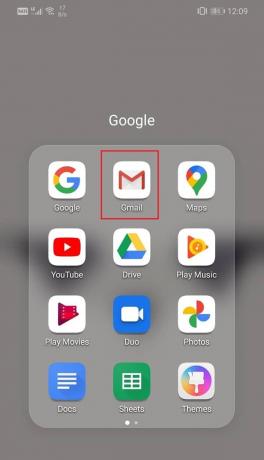
2. उसके बाद, पर टैप करें हैमबर्गर आइकन स्क्रीन के ऊपर बाईं ओर।

3. यहां, पर टैप करें समायोजन विकल्प।
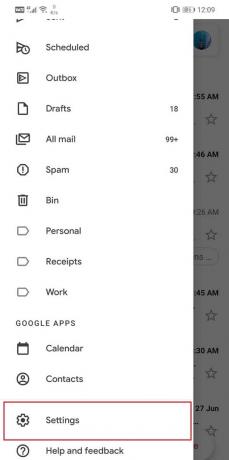
4. अब, अपने ईमेल पते पर क्लिक करें ताकि आप अपने खाते के लिए विशिष्ट सेटिंग्स बदल सकें।
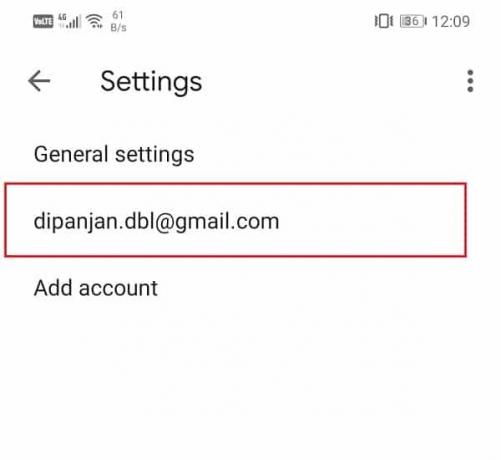
5. नोटिफिकेशन टैब के तहत, आपको नाम का विकल्प मिलेगा इनबॉक्स सूचनाएं; उस पर टैप करें।

6. अब, पर टैप करें लेबल सूचनाएं विकल्प और पर क्लिक करें ठीक बटन। यह जीमेल को एक नया संदेश प्राप्त होने पर अधिसूचना लेबल भेजने की अनुमति देगा।
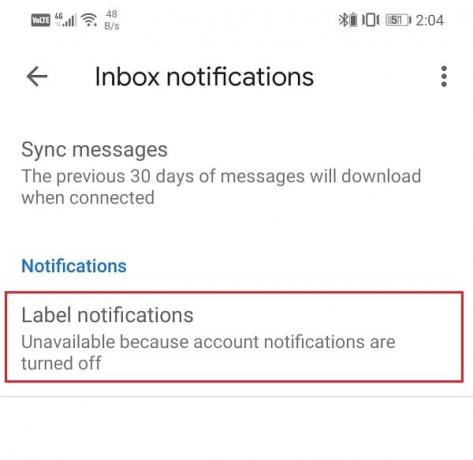
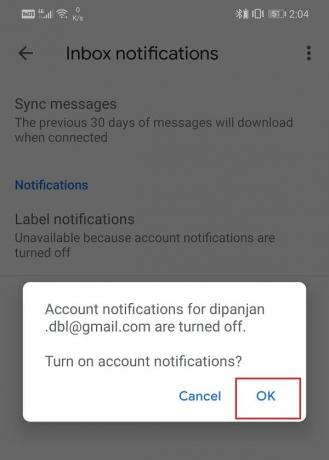
7. साथ ही, सुनिश्चित करें कि "के बगल में स्थित चेकबॉक्स"हर संदेश के लिए सूचित करें" है टिक किया।

विधि 10: जीमेल को मैन्युअल रूप से सिंक करें
इन सभी तरीकों को आजमाने के बाद भी, अगर जीमेल अभी भी अपने आप सिंक नहीं होता है, तो आपके पास जीमेल को मैन्युअल रूप से सिंक करने के अलावा और कोई विकल्प नहीं बचा है। जीमेल ऐप को मैन्युअल रूप से सिंक करने के लिए नीचे दिए गए चरणों का पालन करें।
1. को खोलो समायोजन आपके डिवाइस पर।
2. अब, पर टैप करें उपयोगकर्ता और खाते विकल्प।
3. यहां, चुनें गूगल अकॉउंट.

4. पर टैप करें अभी सिंक करें बटन.

5. यह आपके जीमेल ऐप और आपके Google खाते से जुड़े अन्य सभी ऐप जैसे Google कैलेंडर, Google Play Music, Google ड्राइव आदि को सिंक करेगा।
विधि 11: जांचें कि आपका Google खाता समझौता किया गया है या नहीं
ठीक है, यदि उपरोक्त सभी विधियों से कोई फर्क नहीं पड़ता है, तो संभव है कि अब आपका अपने Google खाते पर नियंत्रण नहीं रह गया है। यह संभव है कि हैकर्स ने आपके खाते से छेड़छाड़ की हो, और परिणामस्वरूप, आपको आपके खाते से ब्लॉक कर दिया गया हो। सुरक्षा उपायों के बावजूद, हैकर्स दुर्भावनापूर्ण उद्देश्यों के लिए निजी निधियों में सेंध लगाते रहते हैं। इसलिए, आपको यह जांच करने की आवश्यकता है कि क्या हो रहा है और आपके खाते से छेड़छाड़ की गई थी या नहीं। कैसे देखने के लिए नीचे दिए गए चरणों का पालन करें:
1. क्लिक करें और अपना खोलें Google खाता पृष्ठ. बेहतर होगा कि आप कंप्यूटर पर लिंक को ओपन करें।
2. अभी, अपने अकाउंट में साइन इन करें यदि आप पहले से लॉग इन नहीं हैं।

3. उसके बाद, पर क्लिक करें सुरक्षा टैब.

4. यदि आपको कोई सूचना या संदेश मिलता है जो कहता है कि किसी ऐप या सेवा ने लॉग इन करने के लिए आपके Google खाते का उपयोग किया है और आप इस ऐप को नहीं पहचानते हैं, तो तुरंत अपना पासवर्ड और Google पिन बदलें।
5. उसके बाद, पर क्लिक करें हाल की सुरक्षा गतिविधि टैब और जांचें कि क्या अज्ञात या संदिग्ध गतिविधि का कोई रिकॉर्ड है।
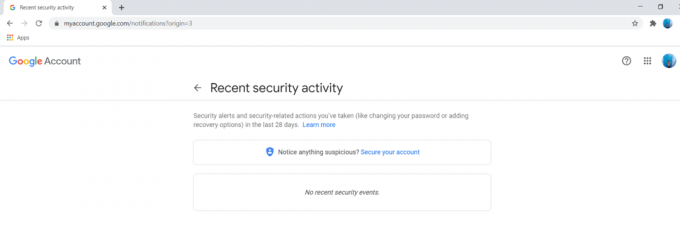
6. यदि आपको कोई मान्यता प्राप्त गतिविधि मिलती है, तो Google सहायता से तुरंत संपर्क करें और अपना खाता सुरक्षित करना चुनें.
7. आप उन उपकरणों की सूची भी देख सकते हैं जिनके पास आपके Google खाते तक पहुंच है "आपके उपकरण"टैब।

8. पर क्लिक करें डिवाइस प्रबंधित करें पूरी सूची देखने का विकल्प और यदि आपको कोई अपरिचित उपकरण मिलता है, तो उसे तुरंत हटा दें।

9. इसी तरह, तृतीय-पक्ष ऐप्स की सूची की समीक्षा करें जिनके पास आपके Google खाते तक पहुंच है और जो भी ऐप आपको संदेहास्पद लगता है उसे हटा दें।

अनुशंसित:
- 2020 में Android के लिए 20 सर्वश्रेष्ठ ऐप लॉकर
- Android पर स्नैपचैट लैग या क्रैशिंग समस्या को ठीक करें
- Android पर Instagram में कैमरा एक्सेस करने में असमर्थ को ठीक करें
इसी के साथ हम इस लेख के अंत में आते हैं। हम आशा करते हैं कि आप प्रदान किए गए समाधानों की सूची में से एंड्रॉइड पर जीमेल ऐप के सिंक नहीं होने के लिए उपयुक्त समाधान खोजने में सक्षम थे। यदि समस्या अभी भी हल नहीं हुई है, तो यह संभवतः Google सर्वर के साथ कुछ तकनीकी समस्या के कारण है, और आपको इसे ठीक करने के लिए उनके लिए प्रतीक्षा करनी होगी। इस बीच, बेझिझक Google सहायता को लिखें ताकि आपकी समस्या को आधिकारिक रूप से स्वीकार किया जा सके और उसका समाधान किया जा सके।



